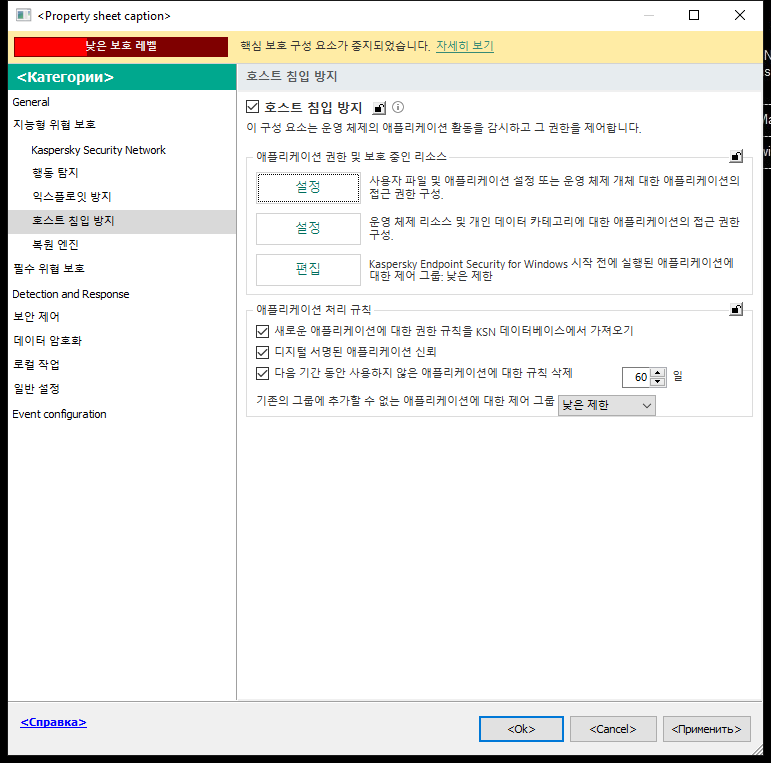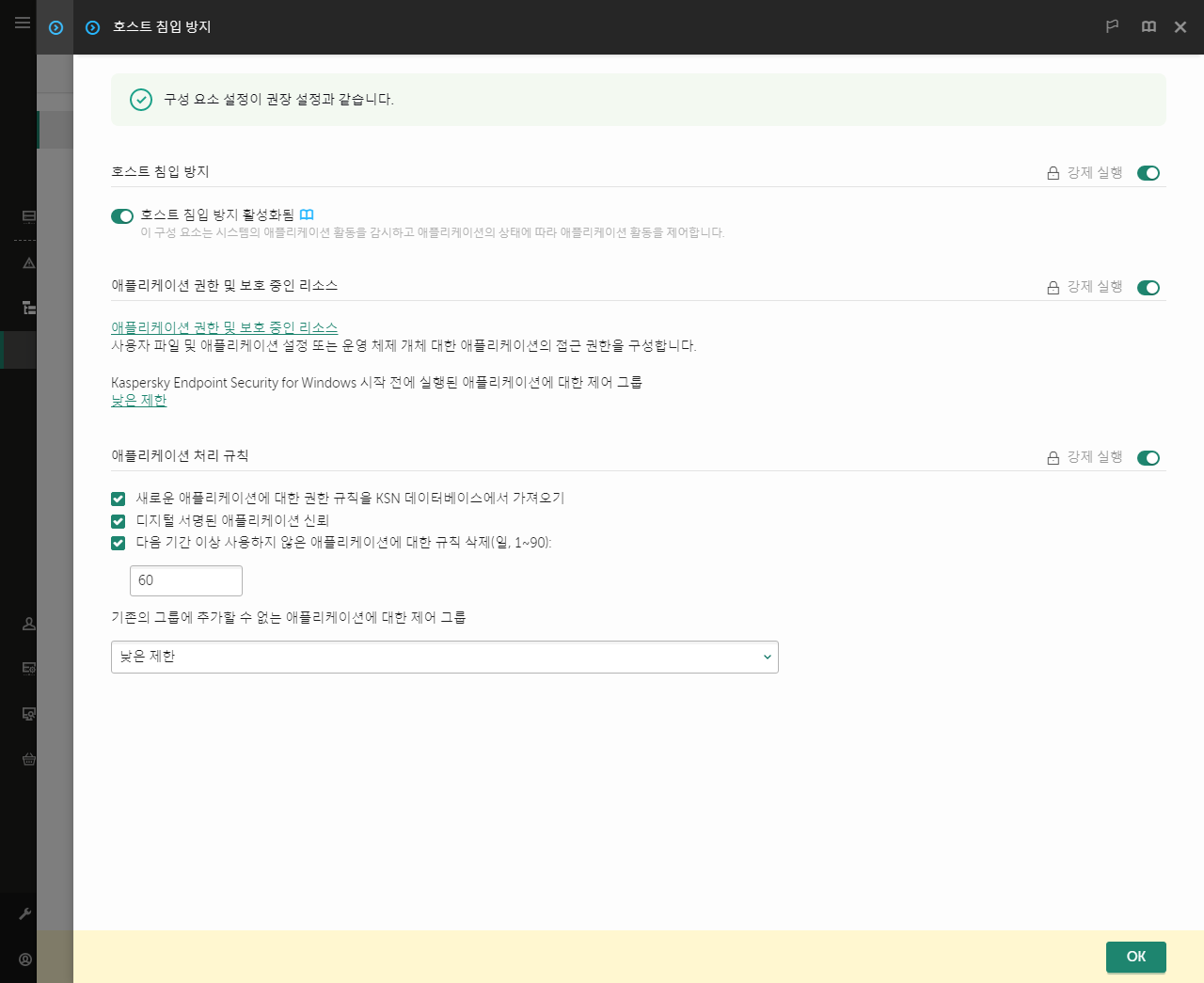웹 브라우저에서 JavaScript를 활성화하십시오!
애플리케이션의 제어 그룹 변경
애플리케이션이 처음 시작될 때 호스트 침입 방지 구성 요소는 애플리케이션 보안을 확인하고 애플리케이션을 제어 그룹 중 하나로 이동합니다.
Kaspersky 전문가는 자동으로 할당된 제어 그룹의 애플리케이션을 다른 제어 그룹으로 이동하는 것을 권장하지 않습니다. 대신 필요시 개별 애플리케이션의 권한을 수정 할 수 있습니다.
관리 콘솔(MMC)에서 애플리케이션의 제어 그룹을 변경하는 방법
Kaspersky Security Center 관리 콘솔 창을 엽니다. 콘솔 트리에서 정책 필요한 정책을 선택하고 더블 클릭하여 정책 속성을 엽니다. 정책 창에서 지능형 위협 보호 호스트 침입 방지
침입 방지 설정
애플리케이션 권한 및 보호 중인 리소스 설정 그러면 애플리케이션 권한 구성 창과 보호 중인 리소스 목록이 열립니다.
애플리케이션 권한 추가 창이 열리면 제어 그룹을 변경하려는 애플리케이션에 대한 검색 기준을 입력합니다.애플리케이션 이름 또는 공급업체 이름을 입력할 수 있습니다. Kaspersky Endpoint Security는 마스크를 입력할 때 환경 변수와 * 및 ? 문자를 지원합니다.
새로 고침 Kaspersky Endpoint Security는 관리 컴퓨터에 설치된 애플리케이션 통합 목록에서 애플리케이션을 검색합니다. Kaspersky Endpoint Security는 검색 기준을 충족하는 애플리케이션 목록을 표시합니다.
필요한 애플리케이션을 선택합니다. 선택한 애플리케이션을 제어 그룹에 추가 변경 사항을 저장합니다. 웹 콘솔 및 클라우드 콘솔에서 애플리케이션의 제어 그룹을 변경하는 방법
웹 콘솔의 메인 창에서 기기 정책 및 프로필 Kaspersky Endpoint Security 정책 이름을 클릭합니다.정책 속성 창이 열립니다.
애플리케이션 설정 지능형 위협 보호 호스트 침입 방지
침입 방지 설정
애플리케이션 권한 및 보호 중인 리소스 애플리케이션 권한 및 보호 중인 리소스 그러면 애플리케이션 권한 구성 창과 보호 중인 리소스 목록이 열립니다.
애플리케이션 권한 창의 왼쪽에는 제어 그룹 목록이, 오른쪽에는 해당 속성이 표시됩니다.
추가 제어 그룹에 애플리케이션을 추가하기 위한 마법사가 시작됩니다.
애플리케이션에 해당하는 제어 그룹을 선택합니다. 애플리케이션 여러 애플리케이션에 대한 제어 그룹을 변경하려면 그룹
애플리케이션 목록이 열리면 제어 그룹을 변경하려는 애플리케이션을 선택합니다.필터를 사용합니다. 애플리케이션 이름 또는 공급업체 이름을 입력할 수 있습니다. Kaspersky Endpoint Security는 마스크를 입력할 때 환경 변수와 * 및 ? 문자를 지원합니다.
마법사를 끝냅니다.애플리케이션이 제어 그룹에 추가됩니다.
변경 사항을 저장합니다. 애플리케이션 인터페이스에서 애플리케이션의 제어 그룹을 변경하는 방법
메인 애플리케이션 창 에서 애플리케이션 설정 창에서 지능형 위협 보호 호스트 침입 방지 애플리케이션 관리 그러면 설치된 애플리케이션의 목록이 열립니다.
필요한 애플리케이션을 선택합니다. 애플리케이션의 마우스 오른쪽 메뉴에서 제한 <제어 그룹> 을 클릭합니다. 변경 사항을 저장합니다. 결과적으로 애플리케이션이 다른 제어 그룹에 배치됩니다. 그러면 Kaspersky Endpoint Security는 제어 그룹에 따라 애플리케이션의 동작을 차단합니다. (사용자 정의) 상태가 애플리케이션에 배정됩니다. Kaspersky Security Network에서 애플리케이션의 평판이 변경되면 호스트 침입 방지 구성 요소가 이 애플리케이션의 제어 그룹을 변경하지 않고 그대로 둡니다.
맨 위로
![]() (사용자 정의) 상태가 애플리케이션에 배정됩니다. Kaspersky Security Network에서 애플리케이션의 평판이 변경되면 호스트 침입 방지 구성 요소가 이 애플리케이션의 제어 그룹을 변경하지 않고 그대로 둡니다.
(사용자 정의) 상태가 애플리케이션에 배정됩니다. Kaspersky Security Network에서 애플리케이션의 평판이 변경되면 호스트 침입 방지 구성 요소가 이 애플리케이션의 제어 그룹을 변경하지 않고 그대로 둡니다.